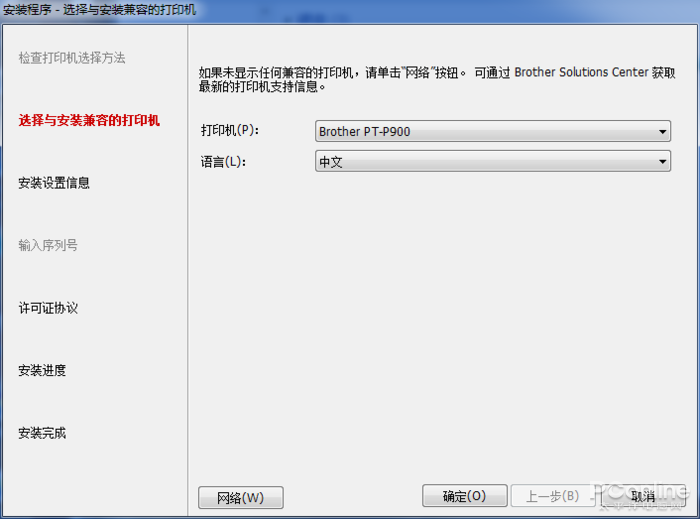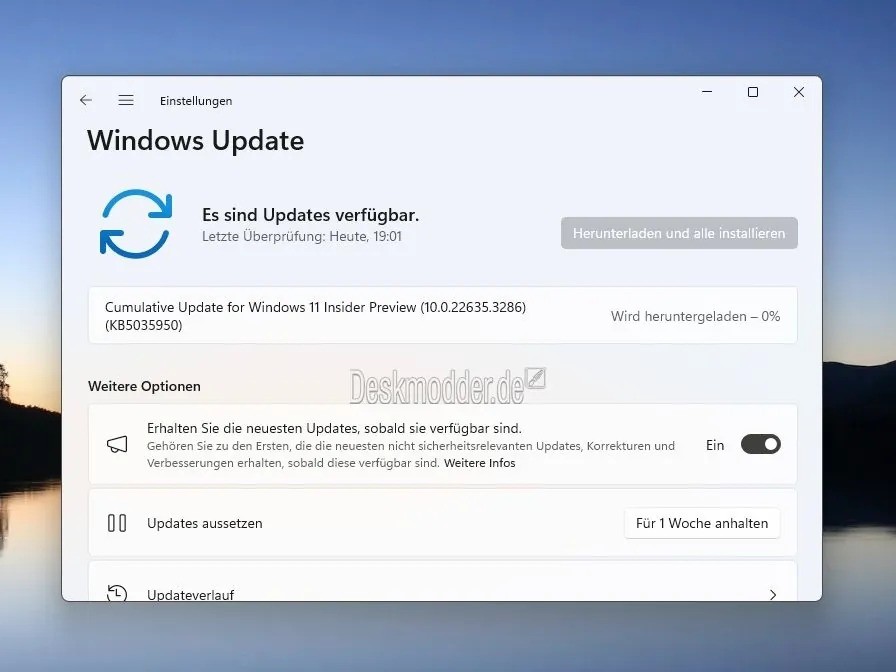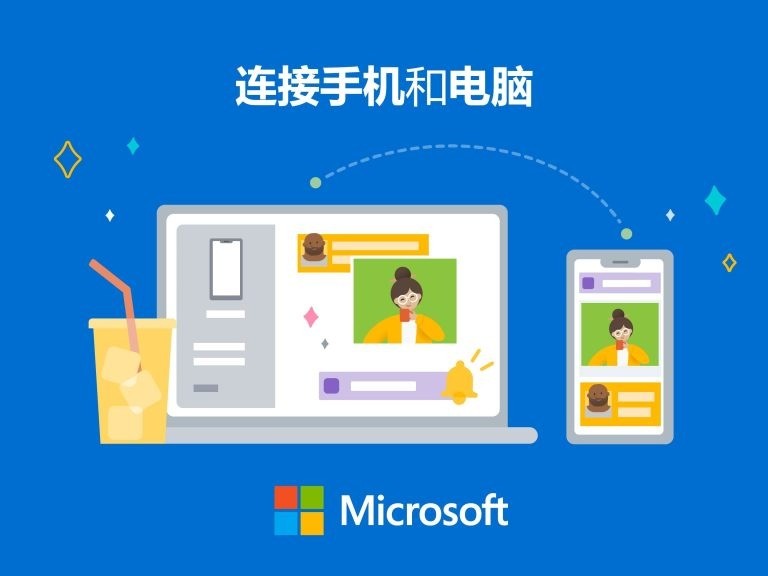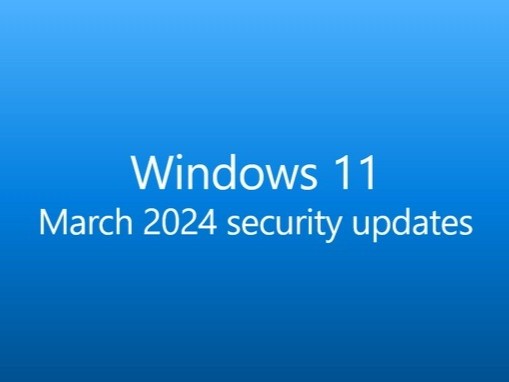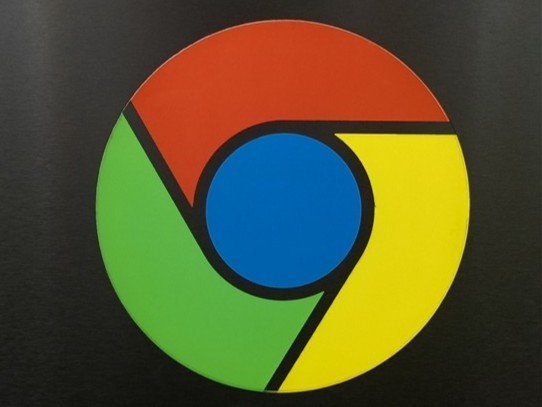驱动安装快捷,软件操作简单兄弟PT-P900驱动安装 下面我们开始进行驱动程序的安装,前面我们说过清单中配备了一张驱动光盘,我们只需插入光盘就可以开始驱动的安装,当然也可以在其官网下载最新的驱动进行安装。
简答的几步后,则会提示将USB线连接到PC和机器,切记一定要提示后才可连接,否则可能会造成驱动安装失败。
驱动程序安装结束后,则自动开始P-touch Editor5.x的软件安装。 短暂的等待后,弹出这个页面意味着所有驱动和软件已经安装完成。总的来说,软件的安装过程十分简便,只需按照提示进行安装即可。即使是第一次安装驱动程序,也可以轻松完成。 P-touch Editor5.x软件体验 P-touch Editor5.x是兄弟PT-P900的一个配套软件,我们来看看这款软件到底表现如何?首先打开软件会看到有很多标签的模版,可以说标签模版覆盖的范围十分全面。
首先我们来新建一个空白的模版,在软件界面的左侧,可以进行纸张方面的设置。包括色带的规格以及纸张的方向等。 而在文本选项中,则是可以对字体和字的大小进行设置。并且可以选择文字的样式以及设定文本的位置,最后还可调整文字的方向。 当然,在选项中还可以加入个性化的装饰框,使得标签的打印元素更加丰富。 在插入图像方面,可选择的选项也是非常丰富。其中就包括软件自带的剪切画和符号,当然也可以是来自电脑里的其他图片,用户可根据自己的需求自己设计标签。 当然在其他的模版中,也有这样的条形码模版,只要我们根据这个稍作修改就可以DIY出自己需要的条形码。 在打印机的属性中,可以对打印的质量进行选择。前面我们说过,可支持360dpi*720dpi的高分辨率打印,即便是非常细小的文字或者插图可以清晰打印。 就像这样,我们可以根据自己的需求DIY出自己所需的标签。 最后在打印时,可根据自己的需求选择自动剪切或者半剪切,当然也可以选择无剪切,这时我们需要按下剪切按钮才可完成剪切。
|
正在阅读:智能高效的标签机什么样?兄弟PT-P900这样定义智能高效的标签机什么样?兄弟PT-P900这样定义
2018-12-10 00:15
出处:PConline原创
责任编辑:yueyang
键盘也能翻页,试试“← →”键
| 本文导航 | ||
|